故障かな?と思ったら, 本機の症状と対処のしかた, 画像が出ない場合 – Sony SDM-P232 User Manual
Page 16
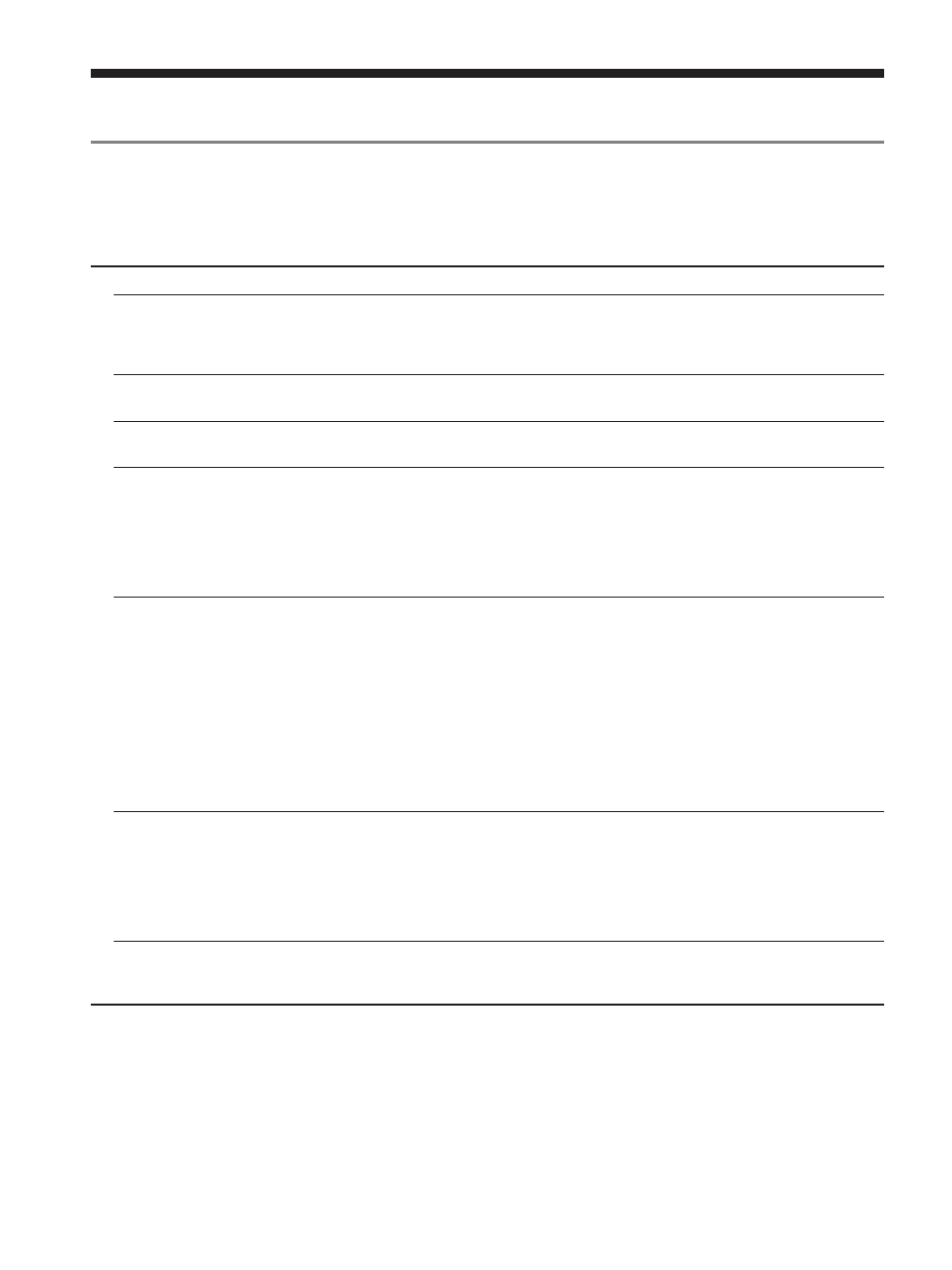
4
(JP)
故障かな?と思ったら
本機の症状と対処のしかた
(画像が出ない場合)
本画像が出ない場合は、以下のように対処してください。それでも正常にならないときは、自己診断表示機能(
5
(
JP
)ペー
ジ)で確認してください。これら以外の症状と対処のしかたについては、付属の
CD-ROM
に入っている取扱説明書をご覧く
ださい。本機以外(コンピュータなど)が原因の場合は、接続機器の取扱説明書をご覧ください。
こんなときは
原因と対処のしかた
1
(電源)ランプが点灯して
いない。または、1(電源)
スイッチを押しても1(電
源)ランプが点灯しない。
1
(電源)ランプが赤色に点
灯している。
1
(電源)ランプが緑色に点
灯している。
「ケーブルが接続されてい
ません」という警告表示が
出ている。
「入力信号がありません」と
いう警告表示が出ている。
または、1(電源)ランプが
オレンジ色に点灯してい
る。
「対応していない入力信号
です」という警告表示が出
ている。
Windows
を使用していて
ディスプレイをつなぎ換え
たとき。
•
電源コードをつなぎ直す。
•
主電源を入れる(
3
(
JP
)ページ)。
•
1
(電源)スイッチで電源を入れる。
•
自己診断表示機能で確認する(
5
(
JP
)ページ)。
•
ビデオ信号ケーブルを正しくつなぐ(
3
(
JP
)ページ)。
•
ビデオ信号ケーブルのピンが曲がっている。まっすぐに直すか、別のケーブルを使う。
•
入力切り換えが正しいか確認する(くわしくは、付属の
CD-ROM
に入っている取扱説明書をご覧くだ
さい)。
•
付属品ではないビデオ信号ケーブルを使っている。付属品ではないビデオ信号ケーブルを使っている
と、省電力状態になる前に「ケーブルが接続されていません」と表示が出ることがあります。故障ではあ
りません。
•
優先する入力の設定が正しいか確認する(くわしくは、付属の
CD-ROM
に入っている取扱説明書をご覧
ください)。
•
ビデオ信号ケーブルを正しくつなぐ(
3
(
JP
)ページ)。
•
ビデオ信号ケーブルのピンが曲がっている。まっすぐに直すか、別のケーブルを使う。
•
入力切り換えが正しいか確認する(くわしくは、付属の
CD-ROM
に入っている取扱説明書をご覧くだ
さい)。
■本機以外
(コンピュータなど)
が原因の場合
•
コンピュータが省電力状態になっている。キーボードのキーのどれかを押してみるか、マウスを動かし
てみる。
•
コンピュータのグラフィックボードが正しくバススロットに差し込まれているか確認する。
•
コンピュータの電源を入れる。
•
コンピュータを再起動する。
■本機以外
(コンピュータなど)
が原因の場合
•
入力信号の周波数が、本機の仕様に合っていない。本機をつなぐ前につないでいたディスプレイがある
ときは、そのディスプレイにつなぎ換えて、画像が出るか確認する。画像が出たら、コンピュータで以
下の範囲に設定する。
水平周波数:
28
∼
92 kHz
(アナログ
RGB
)、
28
∼
75 kHz
(デジタル
RGB
)
垂直周波数:
48
∼
85 Hz
(アナログ
RGB
)、
60 Hz
(デジタル
RGB
)
解像度:
1920
×
1200
以下
•
本機をつなぐ前につないでいたディスプレイがあるときは、そのディスプレイにつなぎ換えて、画像が
出るか確認する。画像が出たら、
Windows
のデバイス選択画面で製造元に
SONY
を選び、本機の型名
(
SDM-P232W
)を選ぶ。本機の型名が表示されないときは、「プラグ
アンド
プレイ」を選ぶ。
